win11系统支持用户可以为每个桌面重新排序和自定义背景,那么怎么将我的电脑放在win11电脑的桌面呢,我们点击个性化设置,进入主题选项,点击桌面图标设置,勾选计算机图标点击确定,再选此电脑图标保存即可,这样我们就能在win11电脑桌面看到我的电脑咯,就是此电脑哦。
win11把我的电脑放桌面方法
1、开机进入windows11系统桌面,在桌面上右击鼠标打开菜单,点击打开“个性化”
2、打开个性化设置窗口,在设置选项列表中再点击进入“主题”设置界面
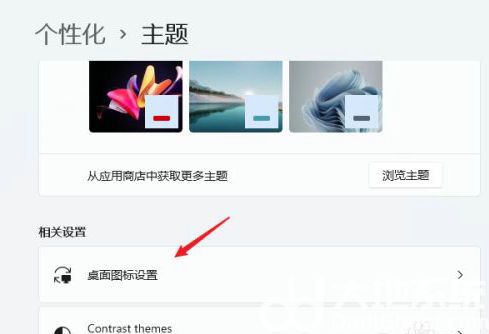
3、进入主题设置界面后,在相关设置中找到“桌面图标设置”点击打开
4、弹出桌面图标设置窗口,在桌面图标选项中勾选中“计算机”,点击【确定】按钮完成设置
5、在图标框中选择此电脑图标,点击【更改图标】按钮在打开的图标窗口中可以把图标修改成自己喜欢的图标。
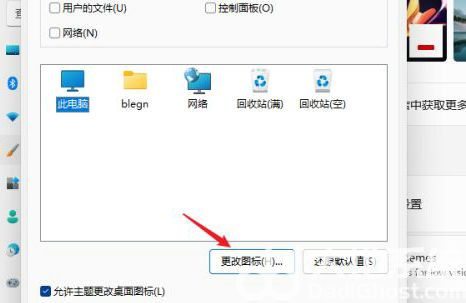
6、返回桌面,就可以看到我的电脑的图标了,现在的名称是叫“此电脑”

大小:59.4M

大小:28.2M
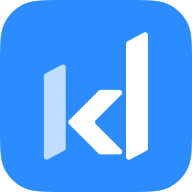
大小:

大小:36.9M

大小:20.7M